效果图

1、新建文件。

2、滤镜—杂色—添加杂色。

3、滤镜—模糊—高斯模糊。

4、图像—调整——色阶。
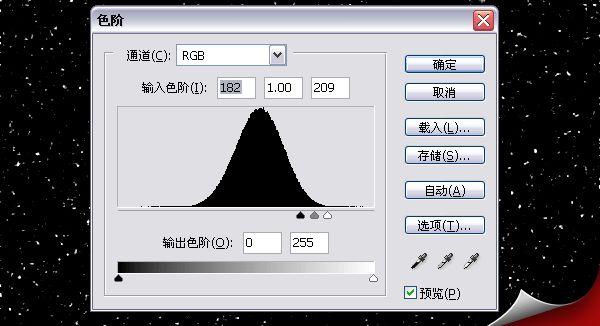
5、打开一张星球表面的图片,并将其复制到图层1中。

6、按shift键创建正圆形选区,再选择—反选,按DELETE删除选区内的色彩。

7、再次反选,滤镜—扭曲—球面化(第一次使用球面化的数量是100)。
再次使用球面化滤镜(第二次使用球面化的数量是50)。

8、图像—调整——色彩平衡(改变层1的色彩)。

9、为图层1添加图层样式(外发光,内发光)。
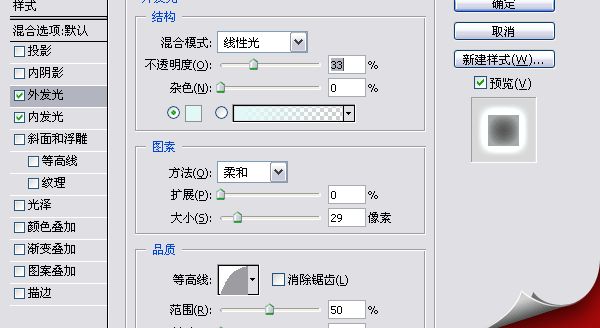
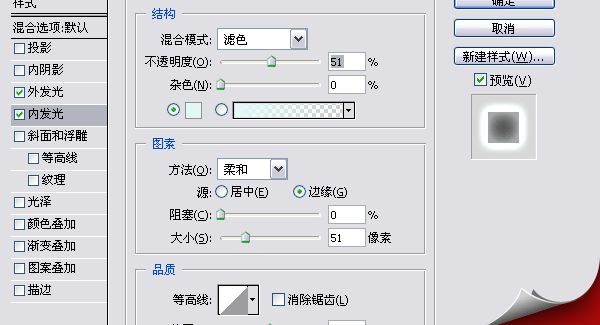
10、新建层2,执行滤镜—渲染—云彩。
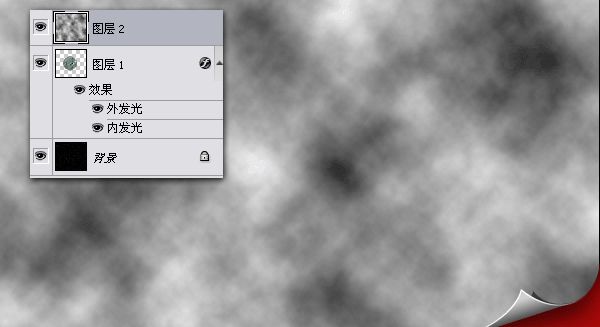
11、选择图层2,在图层菜单中选择'创建剪贴蒙版'。
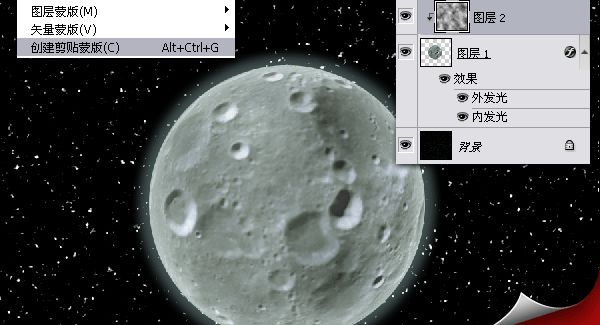

还没人评论,快来抢沙发~